

JDownloader是一個超強的免費空間下載器,而且支援了大多數的免費空間,對於常用的HTTP網址,當然也提供支援的服務。而如果你常上Youtube看影片,此軟體也幫你做好了下載Youtube影片的介面,讓你方便下載喔!,趕快來看教學吧
| JDownloader 軟體介紹 軟體版本:0.9.581, 20110720版 軟體性質:Freeware 軟體介面:多國語言含中文 支援系統:Windows All 軟體下載:點我下載 軟體網址:http://jdownloader.org/download 系統需要:需安裝 Java Runtime Environment |
Step 1.
首先,先下載此一軟體,而下載過後,只要執行「JDownloader.exe」即可。
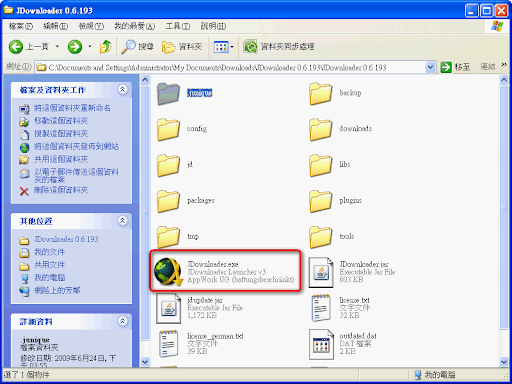
Step 2.
在開啟軟體後,只要複製連結,就可以將要下載的檔案加入下載的佇列。而如果是「Youtube」的連結,則會要您選擇要下載檔案的類型,如「mp3」、「mp4」或是「flv」。

Step 3.
預設的下載位置是放在D槽中,如果要改變預設的下載路徑,只要按下〔軟體設定〕→〔下載與網路〕,並選擇要儲存的位置就可以了!
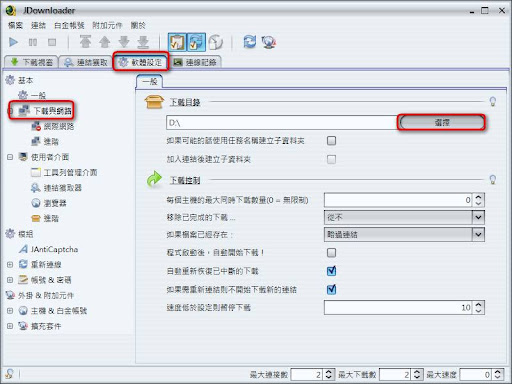
Step 4.
而如果要開始下載,只要選擇要下載的檔案,按下滑鼠右鍵,並選擇是要下載選擇的檔案或是全部都開始下載。
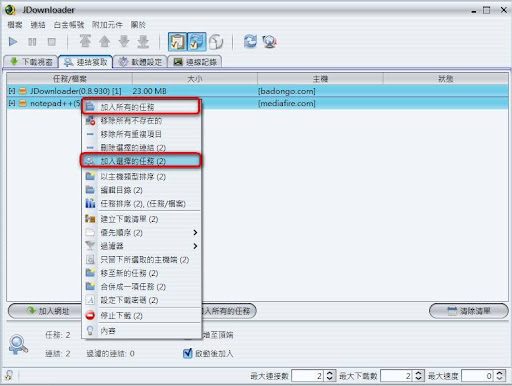
Step 5.
如果你有多個連結需要下載,那你只要按下〔連結獲取〕→〔加入網址〕,這樣就可以一次輸入多個網址囉!
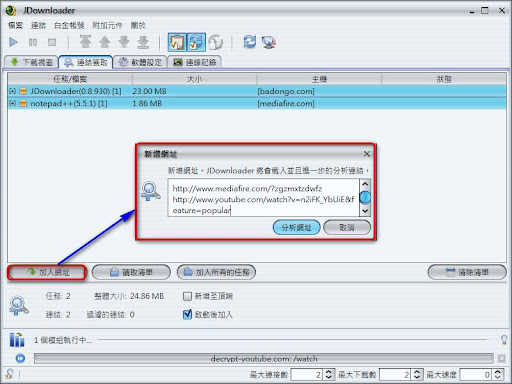
Step 6.
而在下載時,由於版權的問題,他會提醒您選閱讀該免費空間的使用說明,這時只要勾選「我同意服務條款」後,按下〔確定〕即可。而這個問題只會問你一次而已。

Step 7.
而有些免費空間,如BDG,需要輸入認證碼才能進行下載,這時他就會跳出該免費空間的認證碼,你只要輸入認證碼後,就可以進行下載囉!
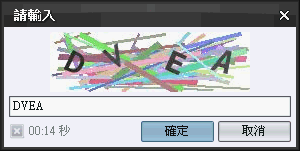
Step 8.
以此軟體的預設下載是以一次會進行兩個任務的下載,你可以在下方的面版中來調整。
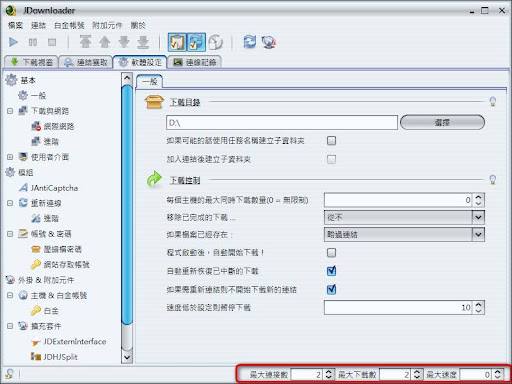
Step 9.
而此軟體在下載檔案完成後,針對壓縮檔會進行自動解壓縮的動作,這時我們可以按下左側的「模組」→「帳號&密碼」→「壓縮檔密碼」,並在「密碼清單」處,輸入可能的解壓縮密碼,他會針對這些密碼一個個去做測試的動作。
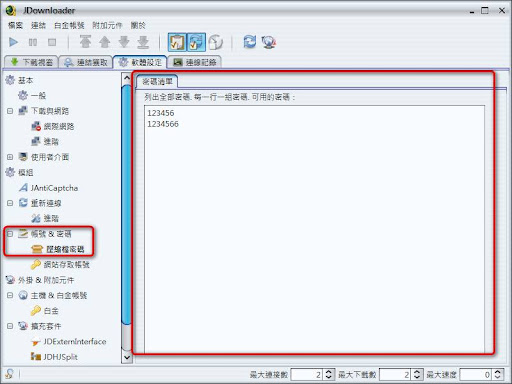
本文修改於 海芋小站 http://www.inote.tw/2009/06/jdownloader.html

沒有留言:
張貼留言
歡迎參觀我的部落格!純屬娛樂 如有侵權 請告知我會立即移除sportswingblog@gmail.com